Înregistrarea unui CD audio
Pentru a crea un proiect pentru înregistrarea unui disc audio, selectați Creați din meniul Fișier și selectați Audio CD în fereastra care apare. Există patru file pentru setarea parametrilor de înregistrare ai CD-ului audio (Figura 16.8). Nu este necesar să configurați imediat aceste setări - trebuie doar să faceți clic pe butonul Nou pentru a intra în modul de configurare a noului disc.
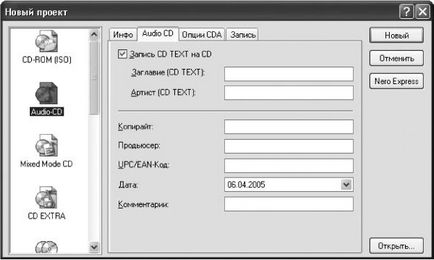
Fig. 16.8. Fereastra pentru crearea unui proiect audio.
Se deschide fereastra principală a programului. În partea dreaptă a acestuia veți vedea Explorer-ul obișnuit, iar în stânga - lista fișierelor care trebuie să fie scrise pe CD. Inițial, această listă este goală. Pentru a adăuga un fișier acolo, găsiți-l în explorator pe partea dreaptă și trageți-l în listă (Figura 16.9). Deoarece creăm un disc audio, programul va trage numai fișierele de format audio în fereastra din stânga. Dacă încercați să trageți fișierul într-un format greșit, programul refuză să îl afișeze în listă, emiterea avertismentului corespunzător.
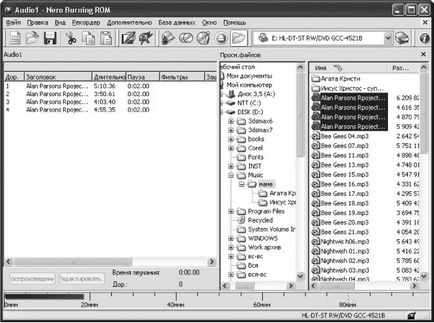
Fig. 16.9. Proiectul de înregistrare a unui disc audio.
Când adăugați fișiere audio la proiectul viitorului CD-ROM-ul în partea de jos a ferestrei va apărea și crește capacitatea unui indicator de disc în același fel cum a fost descris în secțiunea privind crearea unui CD-ROM. Cele mai multe unități (precum și unitățile) pot înregistra maximum 74 sau 80 de minute de muzică, inclusiv pauze între piste. Pentru aceasta trebuie să vă monitorizați.
Când toate fișierele de sunet dorite sunt adăugate la proiect, puteți selecta elementul Proiect de înregistrare din meniul Recorder (sau apăsați butonul corespunzător). Aceasta va afișa o fereastră pentru setarea parametrilor suplimentari pentru înregistrarea unui disc audio care conține patru file.
În fila Info, puteți vedea dimensiunea discului viitor în minute / secunde și în megaocteți, precum și numărul de piste pe acesta (Figura 16.10).
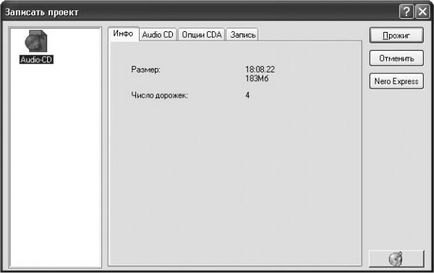
Fig. 16.10. Informații despre CD-ul audio creat.
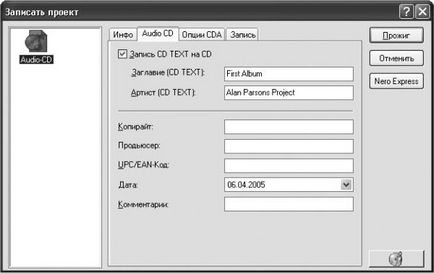
Fig. 16.11. Reglați parametrii discului audio.
Se utilizează fila Opțiuni CDA (Figura 16.12) dacă există fișiere CDA printre fișierele din lista de înregistrări (antete de piste ale unui disc audio introdus într-o altă unitate). Experiența arată că adăugarea de fișiere CDA la proiect poate provoca probleme suplimentare. Prin urmare, dacă trebuie să citiți piese de pe un alt disc audio, este mai bine să citiți mai întâi piesele și să le salvați ca fișiere audio.

Fig. 16.12. Configurați setările pentru fișierele CDA.
Fișa de înregistrare este foarte asemănătoare cu fila corespunzătoare, discutată în secțiunea privind înregistrarea unui disc de date, dar are câteva diferențe semnificative.
Metoda de înregistrare listă derulantă are două elemente - Track-At-Once și Disc-At-Once. Când se utilizează metoda Disc-At-Once, întregul disc este înregistrat simultan (laserul nu se oprește între înregistrarea pieselor individuale), dar când se utilizează metoda Track-At-Once, înainte de a înregistra fiecare piesă, laserul se stinge timp de aproximativ două secunde. Rezultatul este o pauză între piste. Pentru înregistrarea Disk-At-Once, aveți nevoie de un disc inițial curat - nu puteți adăuga această sesiune la următoarea sesiune.
Când înregistrați un CD audio, este mai bine să setați viteza minimă de înregistrare. După ce apăsați butonul Înregistrare, același lucru se întâmplă atunci când scrieți un disc de date.
Nero Burning software-ROM-ul poate fi plasat în lista de fișiere pentru a arde pe un disc audio este nu numai fișierele din fișierul standard, WAV, dar fișierele în format AIFF, fișiere comprimate și cum ar fi MP3 și VQF, inclusiv cele mai recente versiuni ale acestor formate - mp3PRO și TwinVQ, 2.0. Parametrii acestor fișiere trebuie în continuare să fie setați la calitate CD, adică 44 100 Hz, 16 biți, stereo. Prin urmare, dacă aveți deja fișiere gata făcute din aceste formate, puteți deschide în siguranță un nou proiect și le puteți trage în listă pentru scrierea pe disc.
În plus, Nero poate decoda în mod automat fișierele AAC (MP4 audio), dar în livrarea programului include doar o versiune de încercare a codecul AAC, care nu mai funcționează după o lună.
Să presupunem că există mai multe fișiere în lista de scriere. Dacă selectați una dintre ele, butonul Redare devine activ. Astfel, puteți verifica corectitudinea selecției și, în același timp, calitatea sunetului.
În mod implicit, între piese, programul se oprește în două secunde. Aceeași pauză este înregistrată înainte de prima melodie (la începutul discului). La începutul discului, două secunde - o pauză standard. Dar între piese este o pauză mai familiară în cinci secunde. Pentru a schimba timpul de pauză și, de asemenea, efectuați alte ajustări, faceți dublu clic pe piesa corespunzătoare din fereastra din stânga. Se deschide fereastra proprietăților traseului de sunet, care, în ciuda numelui său, nu are doar caracter informativ.
Această fereastră este formată din trei file. Primul, proprietățile căii, este folosit pentru a seta parametrii principali ai piesei curente (Figura 16.13). Aici puteți introduce numele melodiei și numele artistului, puteți specifica durata pauzei în secunde sau în cadre. Dacă nu aveți nevoie de o pauză, setați-o la 0 sec, deși este mai bine să verificați tranziția Smooth cu piesa anterioară în acest caz. Ca o pauză, puteți seta orice număr de secunde sau cadre.
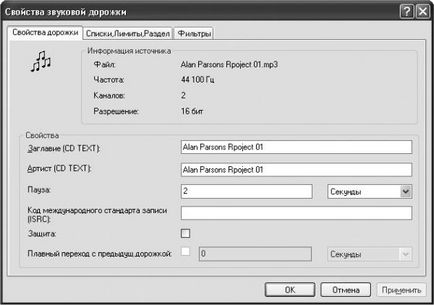
Fig. 16.13. Caracteristicile pistei sonore.
În câmpul următor, puteți introduce codul internațional de înregistrare de 12 cifre (ISRC). Acest cod are următorul format: primele două caractere - codul de țară litere, al treilea, al patrulea și al cincilea semne conține un cod alfanumeric al proprietarului, al șaselea și al șaptelea - record de anul, și în cele din urmă, ultimele cinci cifre - numărul de serie. Programul verifică ISRC-ul introdus pentru corectitudinea formatului și nu permite introducerea datelor incorecte. Și, în cele din urmă, în această filă puteți seta / dezactiva piesa.
Prin deschiderea celui de-al doilea fila Liste, Limite, Secțiune (Figura 16.14), puteți edita limitele traseului. Aici este afișată forma de undă a fișierului sursă audio și există două marcaje pe aceasta - un marcator de pornire și un marcator de sfârșit de pistă. Poziția fiecăruia dintre markerii pot fi modificate grafic prin trăgându-le cu mouse-ul pe imaginea a formei de undă, și puteți introduce aceste poziții ca valori numerice prin evidențierea valorii de marcare dorită în lista de elemente și faceți clic pe butonul Editare.

Fig. 16.14. Limitele pieselor audio.
calea de viitor poate fi împărțită în două, trei sau mai multe piese făcând clic pe forma de undă în punctul unde doriți să împartă pista și făcând clic pe secțiunea.
În același mod, puteți introduce marcajele indexului audio în locațiile dorite. Deși aceste mărci pot fi înregistrate de Nero Burning ROM, acestea vor fi percepute numai de unele modele de playere Hi-End. Programele de calculator standard pentru redarea CD-urilor (de exemplu, Laser Player în Windows 98) nu pot citi valorile acestor marcaje. Faceți clic pe pictograma Prevar. indicele în secțiuni, puteți transforma toate marcajele index în valorile de la începutul și sfârșitul pieselor.
Pentru a facilita poziționarea grafică a marcatorului în locația dorită sau împărțirea piesei, faceți clic pe butonul Zoom In (prin apăsarea din nou crește scara chiar mai mult). Forma de undă va fi prezentată mai detaliat.

Fig. 16.15. Filtre de sunet.
Articole similare
-
Înregistrarea discurilor în ferestre 7 - administrator de blog-uri
-
Cum se utilizează unitatea flash ultraiso - bootabilă, crearea și scrierea imaginilor
Trimiteți-le prietenilor: